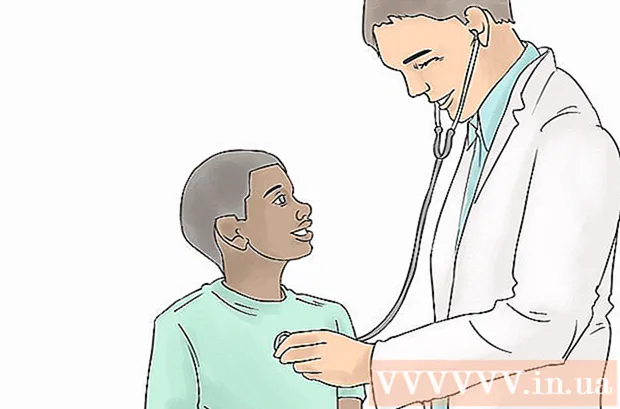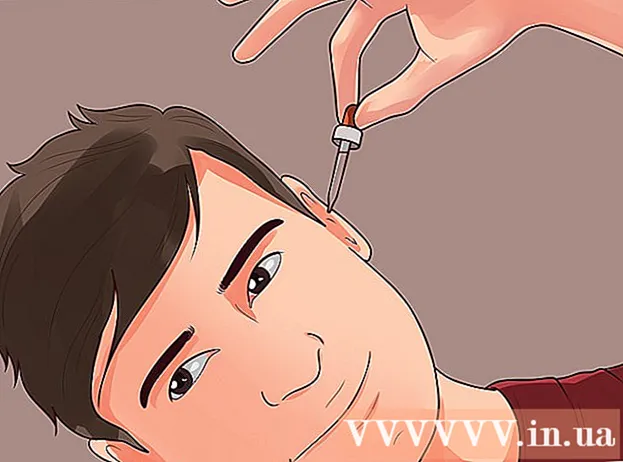লেখক:
Morris Wright
সৃষ্টির তারিখ:
2 এপ্রিল 2021
আপডেটের তারিখ:
26 জুন 2024
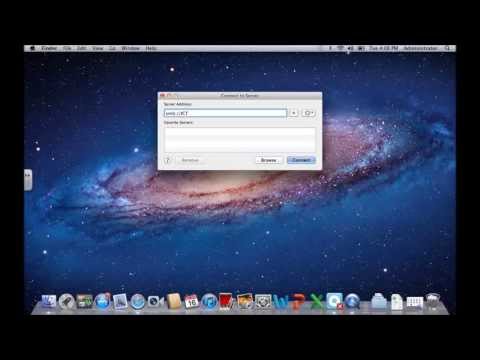
কন্টেন্ট
- পদক্ষেপ
- 4 এর 1 পদ্ধতি: অ্যাপলস্ক্রিপ্ট ব্যবহার করা
- 4 এর 2 পদ্ধতি: ফাইন্ডার ব্রাউজ করুন
- পদ্ধতি 4 এর 3: ফাইন্ডারে সার্ভারের ঠিকানা লিখুন
- 4 এর 4 পদ্ধতি: সম্প্রতি ব্যবহৃত সার্ভারে কানেক্ট করুন
আপনার ম্যাককে একটি সার্ভারের সাথে সংযুক্ত করা একটি ম্যাক থেকে অন্য ম্যাক্সে ফাইলগুলি অনুলিপি করা, বড় ফাইলগুলি ভাগ করা বা অন্য নেটওয়ার্ক থেকে ফাইল অ্যাক্সেস করার একটি আদর্শ উপায়। যতক্ষণ না সার্ভারে ফাইল ভাগ করা সক্ষম থাকে আপনি নিজের নেটওয়ার্কের প্রায় কোনও ম্যাক বা উইন্ডোজ সার্ভারের সাথে সংযোগ করতে পারেন। এই উইকিহাউ আপনাকে ম্যাকের কোনও সার্ভারে কীভাবে সংযুক্ত হতে হয় তা শিখায়।
পদক্ষেপ
4 এর 1 পদ্ধতি: অ্যাপলস্ক্রিপ্ট ব্যবহার করা
 ওপেন ফাইন্ডার
ওপেন ফাইন্ডার  ফোল্ডারে ক্লিক করুন প্রোগ্রাম. এটি সন্ধানকারীর বাম দিকে সাইডবারে রয়েছে। এটি আপনার ম্যাকে ইনস্টল করা সমস্ত প্রোগ্রামের একটি তালিকা দেখায়।
ফোল্ডারে ক্লিক করুন প্রোগ্রাম. এটি সন্ধানকারীর বাম দিকে সাইডবারে রয়েছে। এটি আপনার ম্যাকে ইনস্টল করা সমস্ত প্রোগ্রামের একটি তালিকা দেখায়।  ফোল্ডারটি খুলুন উপযোগিতা সমূহ. আইকনটি এতে একটি নীল ফোল্ডার এর সরঞ্জামগুলির সাথে সাদৃশ্যযুক্ত। এটি অ্যাপ্লিকেশন ফোল্ডারে রয়েছে। তারপরে সিস্টেম অ্যাপ্লিকেশনগুলির একটি তালিকা প্রদর্শিত হয়।
ফোল্ডারটি খুলুন উপযোগিতা সমূহ. আইকনটি এতে একটি নীল ফোল্ডার এর সরঞ্জামগুলির সাথে সাদৃশ্যযুক্ত। এটি অ্যাপ্লিকেশন ফোল্ডারে রয়েছে। তারপরে সিস্টেম অ্যাপ্লিকেশনগুলির একটি তালিকা প্রদর্শিত হয়।  টার্মিনাল অ্যাপ্লিকেশন চালু করুন
টার্মিনাল অ্যাপ্লিকেশন চালু করুন  টার্মিনালে নিম্নলিখিত কমান্ডটি টাইপ করুন:অ্যাপ্লিকেশনটি "অনুসন্ধানকারী" কে লোকেশনটি খুলতে বলুন। এটি ফাইন্ডারে কোনও অবস্থান খোলার জন্য আদেশটির শুরু। এন্টার টিপুন না। কোড লাইন যোগ করার জন্য আরও আছে।
টার্মিনালে নিম্নলিখিত কমান্ডটি টাইপ করুন:অ্যাপ্লিকেশনটি "অনুসন্ধানকারী" কে লোকেশনটি খুলতে বলুন। এটি ফাইন্ডারে কোনও অবস্থান খোলার জন্য আদেশটির শুরু। এন্টার টিপুন না। কোড লাইন যোগ করার জন্য আরও আছে।  টার্মিনাল কমান্ডে নিম্নলিখিত সিনট্যাক্স যুক্ত করুন:"প্রোটোকল: // ব্যবহারকারীর নাম: পাসওয়ার্ড @ আইপ্যাড্রেস / ফোল্ডার"। এই সিনট্যাক্সে, "প্রোটোকল" এর পরিবর্তে সার্ভার প্রোটোকল (যেমন ftp, smb) টাইপ করুন। "ব্যবহারকারীর নাম" এবং "পাসওয়ার্ড" এর জায়গায় লগইন করতে প্রয়োজনীয় প্রকৃত ব্যবহারকারীর নাম এবং পাসওয়ার্ডটি টাইপ করুন। "আইপ্যাড্রেস" এর জায়গায় সার্ভারের আইপি ঠিকানা টাইপ করুন। অবশেষে, "ফোল্ডার" এর পরিবর্তে ভাগ করা ফোল্ডারের নামটি টাইপ করুন।
টার্মিনাল কমান্ডে নিম্নলিখিত সিনট্যাক্স যুক্ত করুন:"প্রোটোকল: // ব্যবহারকারীর নাম: পাসওয়ার্ড @ আইপ্যাড্রেস / ফোল্ডার"। এই সিনট্যাক্সে, "প্রোটোকল" এর পরিবর্তে সার্ভার প্রোটোকল (যেমন ftp, smb) টাইপ করুন। "ব্যবহারকারীর নাম" এবং "পাসওয়ার্ড" এর জায়গায় লগইন করতে প্রয়োজনীয় প্রকৃত ব্যবহারকারীর নাম এবং পাসওয়ার্ডটি টাইপ করুন। "আইপ্যাড্রেস" এর জায়গায় সার্ভারের আইপি ঠিকানা টাইপ করুন। অবশেষে, "ফোল্ডার" এর পরিবর্তে ভাগ করা ফোল্ডারের নামটি টাইপ করুন। - স্থানীয় সার্ভারের জন্য, আইপি ঠিকানার পরিবর্তে "স্থানীয়" টাইপ করুন।
- সম্পূর্ণ কমান্ডটি দেখতে এরকম কিছু হওয়া উচিত: অ্যাপ্লিকেশনটিকে "অনুসন্ধানকারী" বলুন লোকেশনটি খুলতে "ftp: // অ্যাডমিন: অ্যাডমিন@192.168.127.2 / চিত্র"
 টিপুন ↵ প্রবেশ করুন আপনার কীবোর্ডে এটি কমান্ড কার্যকর করবে। আপনার ম্যাক এখন আপনার নির্দিষ্ট করা সার্ভারের সাথে সংযুক্ত হবে।
টিপুন ↵ প্রবেশ করুন আপনার কীবোর্ডে এটি কমান্ড কার্যকর করবে। আপনার ম্যাক এখন আপনার নির্দিষ্ট করা সার্ভারের সাথে সংযুক্ত হবে।
4 এর 2 পদ্ধতি: ফাইন্ডার ব্রাউজ করুন
 একটি নতুন ফাইন্ডার উইন্ডো খুলুন
একটি নতুন ফাইন্ডার উইন্ডো খুলুন  ক্লিক করুন যাওয়া. এটি স্ক্রিনের শীর্ষে মেনু বারে রয়েছে।
ক্লিক করুন যাওয়া. এটি স্ক্রিনের শীর্ষে মেনু বারে রয়েছে।  ক্লিক করুন সার্ভারের সাথে সংযুক্ত করুন. এটি মেনুটির নীচে রয়েছে যা আপনি "যান" ক্লিক করলে খোলে।
ক্লিক করুন সার্ভারের সাথে সংযুক্ত করুন. এটি মেনুটির নীচে রয়েছে যা আপনি "যান" ক্লিক করলে খোলে।  ক্লিক করুন পাতা. "সার্ভারে কানেক্ট করুন" উইন্ডোর নীচের ডানদিকে এটি প্রথম বিকল্প। এটি নেটওয়ার্কে উপলব্ধ সার্ভারের একটি তালিকা দেখায়।
ক্লিক করুন পাতা. "সার্ভারে কানেক্ট করুন" উইন্ডোর নীচের ডানদিকে এটি প্রথম বিকল্প। এটি নেটওয়ার্কে উপলব্ধ সার্ভারের একটি তালিকা দেখায়।  আপনি যে সার্ভারে সংযোগ করতে চান তাতে ক্লিক করুন। আপনি এটির সাথে নেটওয়ার্ক উইন্ডোতে বা বাম দিকে সাইডবারে সংযোগ করতে পারেন।
আপনি যে সার্ভারে সংযোগ করতে চান তাতে ক্লিক করুন। আপনি এটির সাথে নেটওয়ার্ক উইন্ডোতে বা বাম দিকে সাইডবারে সংযোগ করতে পারেন।  "অতিথি" বা "নিবন্ধিত ব্যবহারকারী" নির্বাচন করুন। আপনি যদি সার্ভারটির নিবন্ধিত ব্যবহারকারী হন তবে "নিবন্ধিত ব্যবহারকারী" এর পাশের রেডিও বোতামটি ক্লিক করুন। আপনি যদি নিবন্ধিত ব্যবহারকারী না হন তবে "অতিথি" এর পাশের রেডিও বোতামটি ক্লিক করুন। এই বিকল্পগুলি উইন্ডোতে "সংযুক্ত হিসাবে" এর পাশেই রয়েছে।
"অতিথি" বা "নিবন্ধিত ব্যবহারকারী" নির্বাচন করুন। আপনি যদি সার্ভারটির নিবন্ধিত ব্যবহারকারী হন তবে "নিবন্ধিত ব্যবহারকারী" এর পাশের রেডিও বোতামটি ক্লিক করুন। আপনি যদি নিবন্ধিত ব্যবহারকারী না হন তবে "অতিথি" এর পাশের রেডিও বোতামটি ক্লিক করুন। এই বিকল্পগুলি উইন্ডোতে "সংযুক্ত হিসাবে" এর পাশেই রয়েছে।  উপযুক্ত ক্ষেত্রে আপনার ব্যবহারকারীর নাম এবং পাসওয়ার্ড লিখুন Enter আপনি যদি নিবন্ধিত ব্যবহারকারী হন তবে দয়া করে উপযুক্ত ক্ষেত্রগুলিতে ব্যবহারকারীর নাম এবং পাসওয়ার্ড দিন।
উপযুক্ত ক্ষেত্রে আপনার ব্যবহারকারীর নাম এবং পাসওয়ার্ড লিখুন Enter আপনি যদি নিবন্ধিত ব্যবহারকারী হন তবে দয়া করে উপযুক্ত ক্ষেত্রগুলিতে ব্যবহারকারীর নাম এবং পাসওয়ার্ড দিন।  ক্লিক করুন সংযোগ করা. আপনি এখন সেই নির্দিষ্ট সার্ভারের সাথে সংযুক্ত থাকবেন।
ক্লিক করুন সংযোগ করা. আপনি এখন সেই নির্দিষ্ট সার্ভারের সাথে সংযুক্ত থাকবেন।
পদ্ধতি 4 এর 3: ফাইন্ডারে সার্ভারের ঠিকানা লিখুন
 একটি নতুন ফাইন্ডার উইন্ডো খুলুন
একটি নতুন ফাইন্ডার উইন্ডো খুলুন  ক্লিক করুন যাওয়া. এটি স্ক্রিনের শীর্ষে মেনু বারে রয়েছে।
ক্লিক করুন যাওয়া. এটি স্ক্রিনের শীর্ষে মেনু বারে রয়েছে।  ক্লিক করুন সার্ভারের সাথে সংযুক্ত করুন. এটি ড্রপ-ডাউন মেনুর নীচে যা আপনি "যান" ক্লিক করলে খোলে।
ক্লিক করুন সার্ভারের সাথে সংযুক্ত করুন. এটি ড্রপ-ডাউন মেনুর নীচে যা আপনি "যান" ক্লিক করলে খোলে।  "সার্ভার ঠিকানা" ক্ষেত্রে সার্ভারের ঠিকানা লিখুন। নেটওয়ার্ক ঠিকানা অবশ্যই একটি প্রোটোকল (যেমন afp: //, smb: //, বা ftp: //, সার্ভারের ধরণের উপর নির্ভর করে) এর পরে ডোমেন নেম সিস্টেম (ডিএনএস) এর নাম এবং পথের নাম হতে হবে কম্পিউটার।
"সার্ভার ঠিকানা" ক্ষেত্রে সার্ভারের ঠিকানা লিখুন। নেটওয়ার্ক ঠিকানা অবশ্যই একটি প্রোটোকল (যেমন afp: //, smb: //, বা ftp: //, সার্ভারের ধরণের উপর নির্ভর করে) এর পরে ডোমেন নেম সিস্টেম (ডিএনএস) এর নাম এবং পথের নাম হতে হবে কম্পিউটার। ক্লিক করুন একটি সংযোগ তৈরি করুন. এটি "সার্ভারের সাথে সংযুক্ত হচ্ছে" উইন্ডোর নীচের ডানদিকে রয়েছে।
ক্লিক করুন একটি সংযোগ তৈরি করুন. এটি "সার্ভারের সাথে সংযুক্ত হচ্ছে" উইন্ডোর নীচের ডানদিকে রয়েছে।  "অতিথি" বা "নিবন্ধিত ব্যবহারকারী" নির্বাচন করুন। আপনি যদি সার্ভারটির নিবন্ধিত ব্যবহারকারী হন তবে "নিবন্ধিত ব্যবহারকারী" এর পাশের রেডিও বোতামটি ক্লিক করুন। আপনি যদি নিবন্ধিত ব্যবহারকারী না হন তবে "অতিথি" এর পাশের রেডিও বোতামটি ক্লিক করুন। এই বিকল্পগুলি উইন্ডোতে "সংযুক্ত হিসাবে" এর পাশেই রয়েছে।
"অতিথি" বা "নিবন্ধিত ব্যবহারকারী" নির্বাচন করুন। আপনি যদি সার্ভারটির নিবন্ধিত ব্যবহারকারী হন তবে "নিবন্ধিত ব্যবহারকারী" এর পাশের রেডিও বোতামটি ক্লিক করুন। আপনি যদি নিবন্ধিত ব্যবহারকারী না হন তবে "অতিথি" এর পাশের রেডিও বোতামটি ক্লিক করুন। এই বিকল্পগুলি উইন্ডোতে "সংযুক্ত হিসাবে" এর পাশেই রয়েছে।  উপযুক্ত ক্ষেত্রে আপনার ব্যবহারকারীর নাম এবং পাসওয়ার্ড লিখুন Enter আপনি যদি নিবন্ধিত ব্যবহারকারী হন তবে দয়া করে উপযুক্ত ক্ষেত্রগুলিতে ব্যবহারকারীর নাম এবং পাসওয়ার্ড দিন।
উপযুক্ত ক্ষেত্রে আপনার ব্যবহারকারীর নাম এবং পাসওয়ার্ড লিখুন Enter আপনি যদি নিবন্ধিত ব্যবহারকারী হন তবে দয়া করে উপযুক্ত ক্ষেত্রগুলিতে ব্যবহারকারীর নাম এবং পাসওয়ার্ড দিন।  ক্লিক করুন একটি সংযোগ তৈরি করুন. আপনি এখন সেই নির্দিষ্ট সার্ভারের সাথে সংযুক্ত থাকবেন।
ক্লিক করুন একটি সংযোগ তৈরি করুন. আপনি এখন সেই নির্দিষ্ট সার্ভারের সাথে সংযুক্ত থাকবেন।
4 এর 4 পদ্ধতি: সম্প্রতি ব্যবহৃত সার্ভারে কানেক্ট করুন
 অ্যাপল মেনুতে ক্লিক করুন
অ্যাপল মেনুতে ক্লিক করুন  মাউস কার্সার উপর রাখুন সাম্প্রতিক আইটেমগুলি. এটি আপনার পরিদর্শন করা সাম্প্রতিক সার্ভার এবং ফোল্ডারগুলির অবস্থানের একটি তালিকা দেখায়।
মাউস কার্সার উপর রাখুন সাম্প্রতিক আইটেমগুলি. এটি আপনার পরিদর্শন করা সাম্প্রতিক সার্ভার এবং ফোল্ডারগুলির অবস্থানের একটি তালিকা দেখায়। - আপনি যদি সম্প্রতি কোনও সার্ভারের সাথে সংযুক্ত না হন তবে কোনওটিই তালিকাভুক্ত হবে না।
 আপনি সম্প্রতি যে সার্ভারটির সাথে সংযুক্ত হয়েছেন তার নামটি ক্লিক করুন। সাম্প্রতিক আইটেমগুলির তালিকায় এটি "সার্ভারস" এর অধীনে। আপনার ম্যাক সার্ভারের সাথে পুনরায় সংযোগ স্থাপন করে এবং নতুন ফাইন্ডার উইন্ডোটিতে সার্ভার ফাইলগুলি প্রদর্শন করে।
আপনি সম্প্রতি যে সার্ভারটির সাথে সংযুক্ত হয়েছেন তার নামটি ক্লিক করুন। সাম্প্রতিক আইটেমগুলির তালিকায় এটি "সার্ভারস" এর অধীনে। আপনার ম্যাক সার্ভারের সাথে পুনরায় সংযোগ স্থাপন করে এবং নতুন ফাইন্ডার উইন্ডোটিতে সার্ভার ফাইলগুলি প্রদর্শন করে। - আপনাকে সার্ভারের সাথে সংযোগের জন্য ব্যবহারকারীর নাম এবং পাসওয়ার্ড লিখতে হবে।